Θέλετε να δημιουργήσετε έναν χάρτη μυαλού γρήγορα και εύκολα; Το Google Slides σας προσφέρει εξαιρετικά εργαλεία για να οπτικοποιήσετε τις ιδέες σας. Είτε για το σχολείο, είτε για μια παρουσίαση είτε για καταιγισμό ιδεών - οι χάρτες μυαλού μπορούν να σας βοηθήσουν να δομήσετε τις πληροφορίες και να αναγνωρίσετε με σαφήνεια τις συνδέσεις. Σε αυτόν τον οδηγό, θα μάθετε βήμα προς βήμα πώς να δημιουργήσετε τον δικό σας χάρτη μυαλού στο Google Slides.
Βασικά συμπεράσματα
- Το Google Slides καθιστά εύκολη τη δημιουργία χαρτών νου.
- Μπορείτε να χρησιμοποιήσετε σχήματα, πεδία κειμένου και γραμμές σύνδεσης για να υλοποιήσετε τις ιδέες σας.
- Μπορείτε ακόμη και να προσθέσετε δημιουργικές εικονογραφήσεις χρησιμοποιώντας τα εργαλεία σχεδίασης.
Οδηγίες βήμα προς βήμα
Αρχικά, ανοίξτε το Google Slides και δημιουργήστε μια νέα παρουσίαση. Ξεκινήστε με μια κενή διαφάνεια για να μεγιστοποιήσετε την ευελιξία.
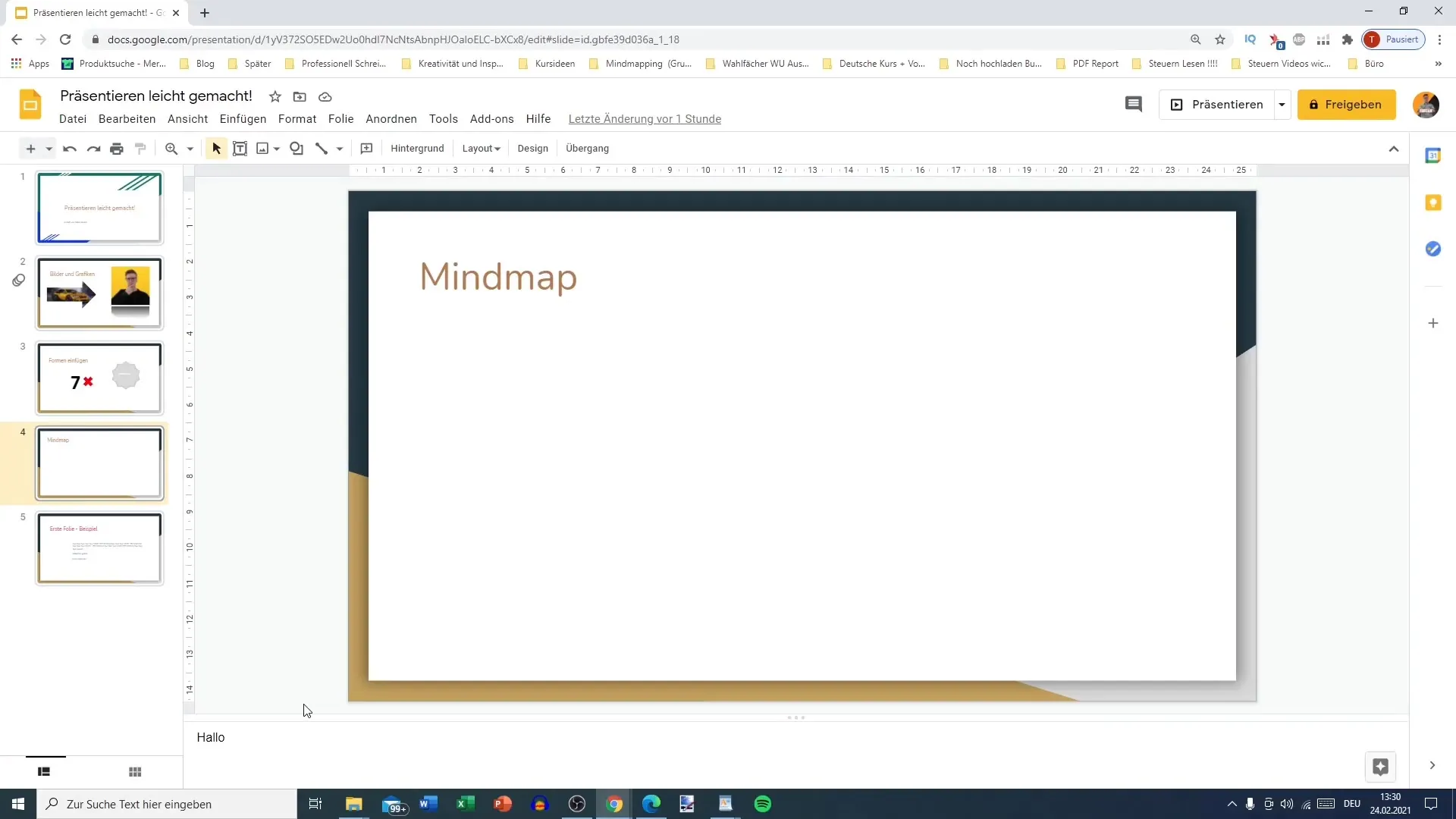
Στη συνέχεια, προσθέστε την κεντρική ιδέα στο χάρτη του μυαλού σας. Σε αυτό το παράδειγμα, θα χρησιμοποιήσουμε το θέμα "Ζώα". Για να το κάνετε αυτό, επιλέξτε το σχήμα κύκλου και τοποθετήστε το στο κέντρο της διαφάνειας. Ορίστε το χρώμα σε μαύρο και ρυθμίστε τη διαφάνεια όπως απαιτείται.
Τώρα μπορούμε να προσθέσουμε ένα πεδίο κειμένου. Κάντε κλικ στο "Πλαίσιο κειμένου" και σύρετέ το στο κέντρο του κύκλου. Εισάγετε τον κύριο όρο, "Animals", και κεντράρετε το κείμενο. Μπορείτε επίσης να ρυθμίσετε το μέγεθος της γραμματοσειράς για να το κάνετε πιο εντυπωσιακό.
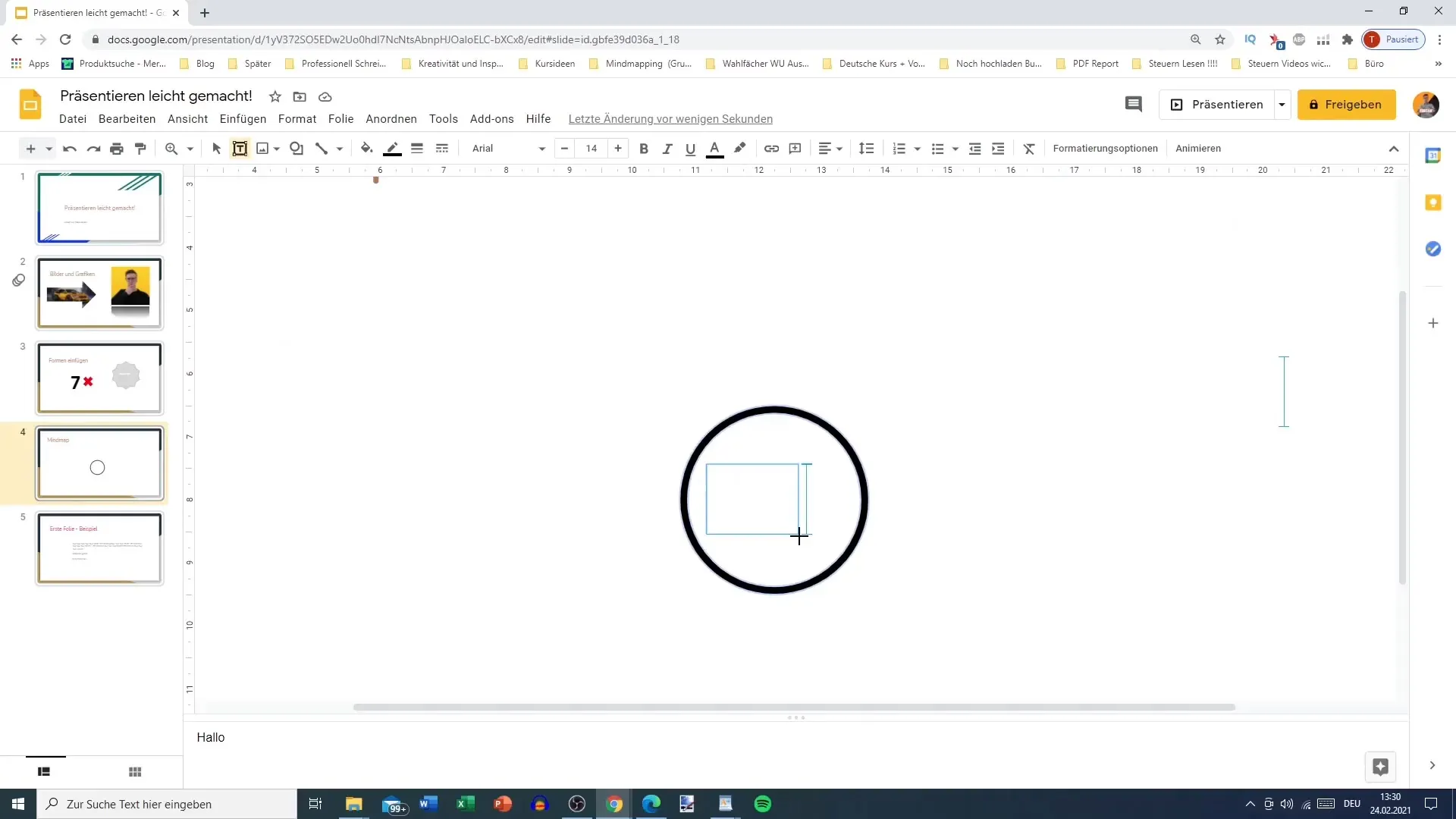
Αφού ορίσετε το κεντρικό σημείο, μπορείτε να προσθέσετε περισσότερα σχήματα για να αναπαραστήσετε υποκατηγορίες ή συγκεκριμένες λεπτομέρειες. Για παράδειγμα, δημιουργήστε ορθογώνια για τις επιμέρους κατηγορίες ζώων και προσαρμόστε τα χρώματα. Επιλέξτε ένα ανοιχτό γκρι χρώμα για το φόντο και μαύρο για το περίγραμμα.
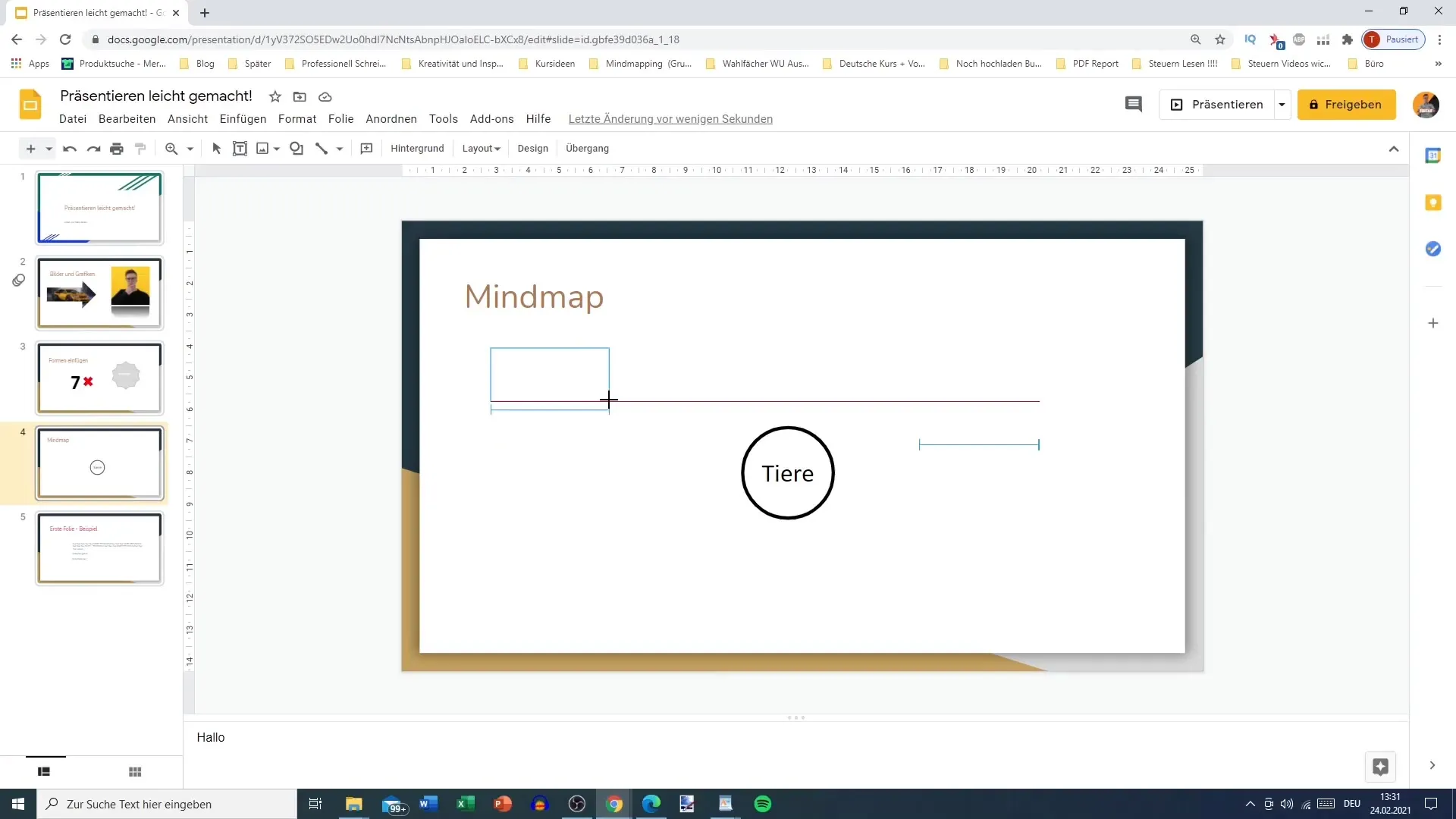
Αντιγράψτε το ορθογώνιο αρκετές φορές και κατανείμετε τα σχήματα γύρω από το κεντρικό σημείο για να δημιουργήσετε χώρο για τις διάφορες κατηγορίες. Μπορείτε να χρησιμοποιήσετε το δεξί κλικ → Αντιγραφή και το δεξί κλικ → Επικόλληση για να διευκολύνετε την εργασία.
Τώρα ήρθε η ώρα να εισαγάγετε πεδία κειμένου για τις επιμέρους κατηγορίες ζώων. Γράψτε όρους όπως "τίγρης", "λιοντάρι" και άλλα ζώα στα πεδία κειμένου. Τοποθετήστε τα πεδία κειμένου γύρω από τον κεντρικό κύκλο για να δημιουργήσετε μια σαφή δομή.
Θα χρειαστείτε γραμμές σύνδεσης για να συνδέσετε τις επιμέρους κατηγορίες μεταξύ τους. Κάντε κλικ στην επιλογή "Γραμμές" στη γραμμή εργαλείων και επιλέξτε τον επιθυμητό τύπο γραμμής. Κρατήστε πατημένο το αριστερό κουμπί του ποντικιού για να σύρετε τη γραμμή και να τη συνδέσετε με τα αντίστοιχα σχήματα.
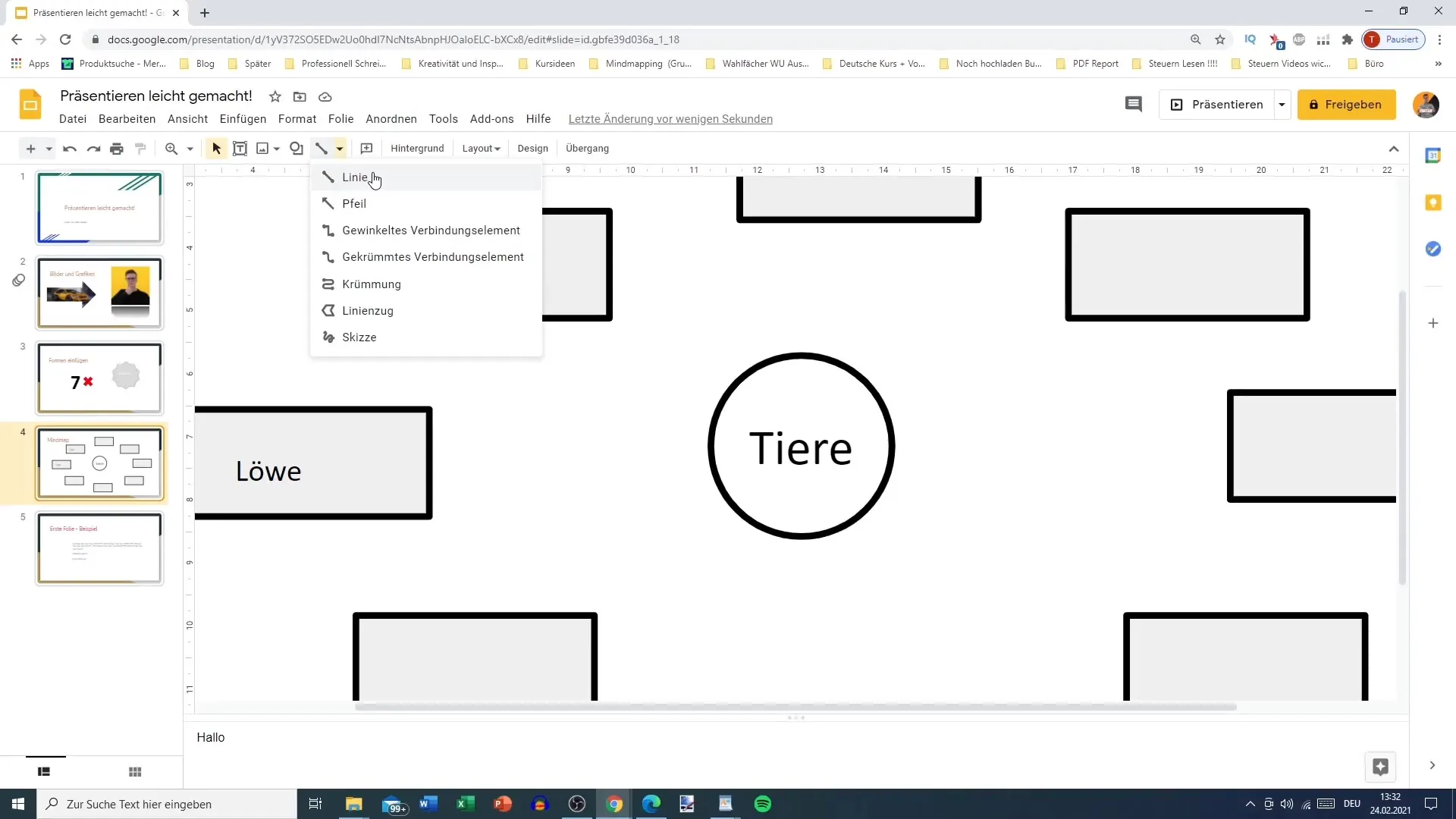
Μπορείτε να προσαρμόσετε τη μορφοποίηση της γραμμής για να την κάνετε πιο ελκυστική. Ρυθμίστε το πάχος της γραμμής στα 4 pixel και αλλάξτε το χρώμα σύμφωνα με τις προτιμήσεις σας, για παράδειγμα σε κόκκινο ή μαύρο.
Χρησιμοποιήστε διαφορετικούς τύπους γραμμών, όπως γωνιακές ή καμπύλες γραμμές, για να δείξετε ενδιαφέρουσες συνδέσεις και να κάνετε τον χάρτη του μυαλού σας πιο δυναμικό. Μπορείτε εύκολα να προσαρμόσετε τις στροφές και τις καμπύλες των γραμμών για να δημιουργήσετε τις συνδέσεις που θέλετε.
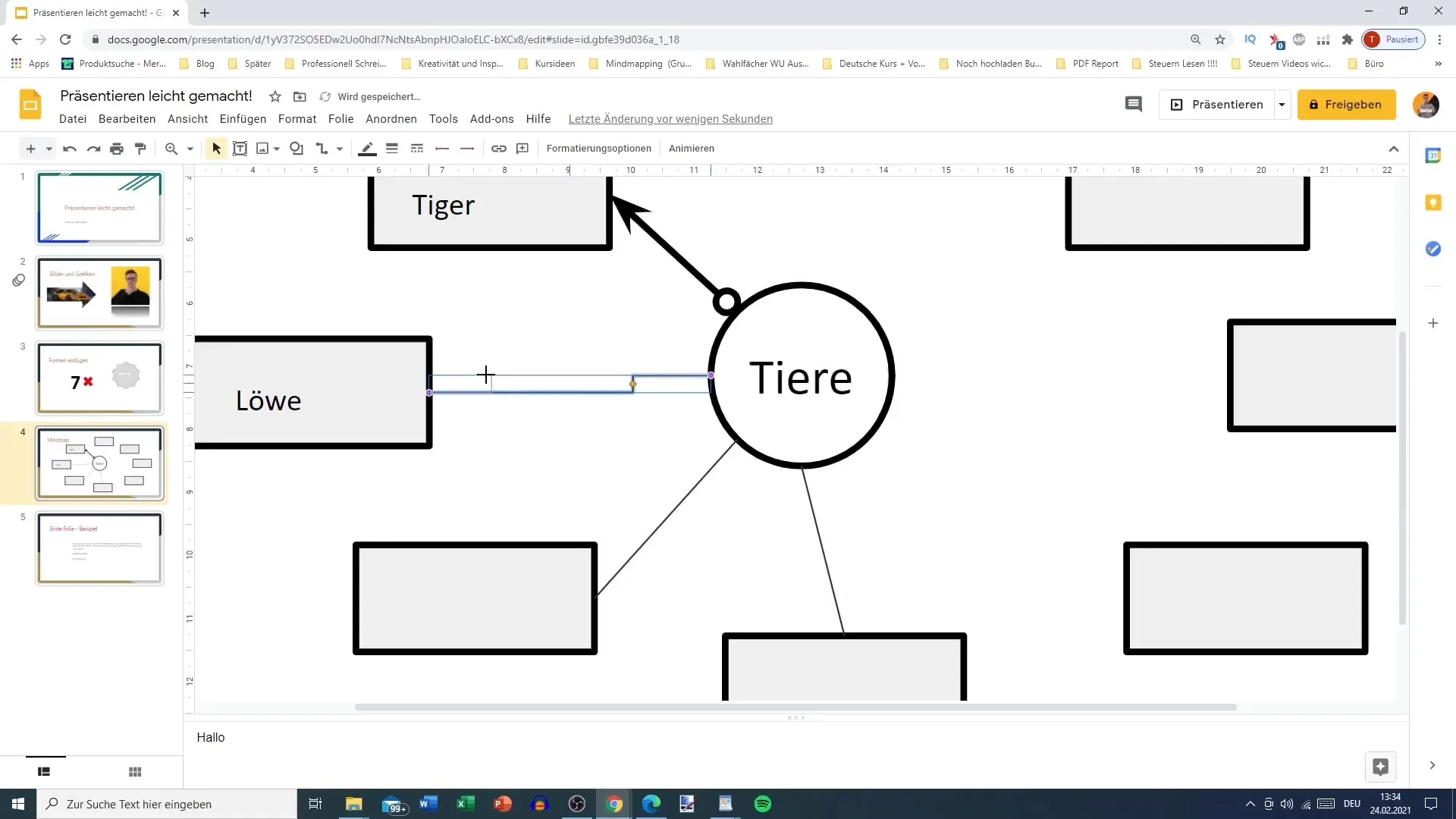
Αν θέλετε να γίνετε δημιουργικοί, μπορείτε επίσης να χρησιμοποιήσετε τη λειτουργία σκίτσου. Αυτό σας επιτρέπει να σχεδιάζετε ελεύθερα και να προσαρμόζετε περαιτέρω τον χάρτη του νου σας. Είναι επίσης ένας πολύ καλός τρόπος για να προσθέσετε μια προσωπική πινελιά, π.χ. τις δικές σας εικονογραφήσεις ή ανέκδοτα.
Μόλις μείνετε ευχαριστημένοι με την εμφάνιση του χάρτη νου σας, μπορείτε να προσθέσετε περισσότερα εικονογραφικά στοιχεία. Για παράδειγμα, θα μπορούσατε να προσθέσετε το σχέδιο ενός ελέφαντα ή ενός κουνελιού για να αντιπροσωπεύσετε διαφορετικές κατηγορίες.
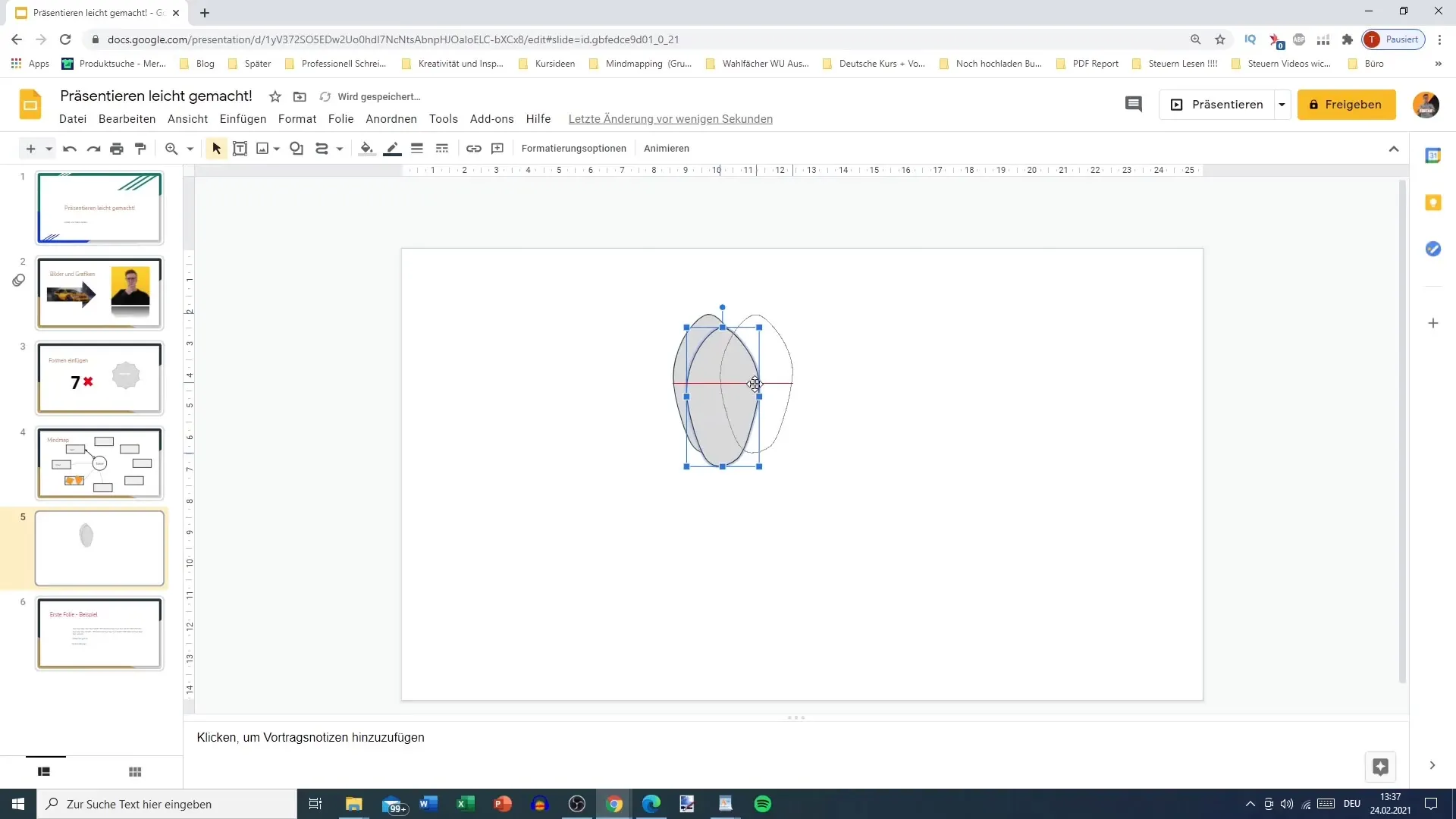
Μπορείτε να χρησιμοποιήσετε τις δυνατότητες σχεδίασης στο Google Slides για να ζωντανέψετε την παρουσίασή σας και να διασφαλίσετε ότι ο χάρτης του νου σας δεν είναι μόνο κατατοπιστικός αλλά και οπτικά ελκυστικός.
Περίληψη
Η δημιουργία ενός χάρτη νου στο Google Slides είναι μια απλή διαδικασία που σας βοηθά να παρουσιάσετε ιδέες με σαφή και δομημένο τρόπο. Με τα διαθέσιμα σχήματα, τα πλαίσια κειμένου και τα εργαλεία σχεδίασης, μπορείτε να δημιουργήσετε δημιουργικούς, κατατοπιστικούς χάρτες νου που θα εντυπωσιάσουν σε κάθε περίσταση.
Συχνές ερωτήσεις
Τι είναι ο χάρτης νου;Ο χάρτης νου είναι ένα οπτικό εργαλείο για την οπτικοποίηση ιδεών και εννοιών, που δείχνει τις σχέσεις μεταξύ των θεμάτων.
Πώς μπορώ να αλλάξω τα χρώματα στο Google Slides; Μπορείτε να αλλάξετε τα χρώματα των σχημάτων και των πεδίων κειμένου μέσω του μενού μορφοποίησης.
Μπορώ να προσθέσω οποιαδήποτε εικόνα στο Google Slides; Ναι, μπορείτε να προσθέσετε εικόνες από τον υπολογιστή σας ή από το διαδίκτυο στην παρουσίασή σας.
Πού μπορώ να βρω τα εργαλεία σχεδίασης στο Google Slides; Τα εργαλεία σχεδίασης μπορείτε να τα βρείτε στο μενού "Εισαγωγή" > "Σχήματα", όπου μπορείτε να επιλέξετε διάφορα σχήματα και γραμμές.


